Applen uudessa muutama päivä sitten pävityksenä julkaistussa iOS 10:ssä on paljon uutta ja samalla myös monet Applen sovellukset ovat uudistuneet. Osa uudistuksista, kuten uudistunut lukitusnäytön toiminta, ilmoitusten sekä widgettien uusi ilme ja merkittävät sovellusten uudistukset on helppo huomata.
iOS 10:ssä on kuitenkin myös lukemattomia pieniä uudistuksia ja mahdollisuuksia, joita ei ole helppo huomata. Alla vinkataan 10 tällaisesta piilo-ominaisuudesta, joita kannattaa kokeilla.
Lue myös aiempi iOS 10 iPhonessa -arvostelumme!
MAINOS (ARTIKKELI JATKUU ALLA)
iOS 10 -päivitys on saatavilla iPhone 5:lle ja uudemmille iPhone-malleille. iPad-malleista iPad 4 ja uudemmat sekä iPad mini 2 ja uudemmat ovat tuettuina, samoin kuudennen sukupolven iPod touch. Osa uusista toiminnoista ei välttämättä ole tarjolla kaikilla laitteilla, koska ne vaativat esimerkiksi painallusvoiman tunnistavan 3D Touch -näytön.
Suurennuslasi
Kameraa ja sen digitaalista zoomia on toki voinut käyttää tähänkin asti suurennuslasin korvikkeena, mutta nyt suurennuslasi on tuotu erilliseksi käyttöaputoiminnoksi.
MAINOS (ARTIKKELI JATKUU ALLA)
Varsinainen suurennuslasitoiminto tuo Kamera-sovelluksen kautta katseluun nähden lukuisia etuja: kuvausvalon voi kytkeä päälle ja pois helposti samalla, zoom on tarjolla myös liukusäätimenä, värit voi muuttaa käänteisiksi tai haluamillaan muilla yhdistelmillä/rajoituksilla, kirkkautta ja kontrastia voi säätää ja tärkeimpänä lähemmin tarkasteltavan kameran näkymän voi lukita zoomattavaksi ilman, että sitä pitäisi kuvana tallentaa.
Lisäksi suurennuslasin avaus onnistuu oikotienä kolmella kotipainikkeen painalluksella.
Näin otat suurennuslasin käyttöön: Asetukset -> Käyttöapu -> Suurennuslasi.
Sanojen vaihto emojeiksi
Tiettyjä iOS 10:n tunnistamia sanoja voi helposti korvata emojeilla. Tämä toimii myös suomeksi.
MAINOS (ARTIKKELI JATKUU ALLA)
Vaihdettaessa näppäimistöä emojin lisäämiseksi jo kirjoitetun tekstin sanoista osa voi värjäytyä oranssilla värillä. Tällöin sanaa painamalla sen voi yhdellä painalluksella vaihtaa emojiksi. Tietyille sanoille on tarjolla useampiakin vaihtoehtoja sanan tilalle tulevaksi emojiksi.
Siri kertoo soittajan nimen
Soivan puhelun osalta olisi ajoittain hyödyllistä kuulla, kuka soittaja on. Nyt iOS 10:ssä Sirin ääni voi kertoa sen. Äänellä soittajan kertovan puheluilmoituksen voi valita kuulumaan vain esimerkiksi kuulokkeita käytettäessä.
Näin otat puhelujen ilmoittamisen käyttöön: Asetukset -> Puhelin -> Ilmoita puhelut.
MAINOS (ARTIKKELI JATKUU ALLA)
”Poista” Applen sovelluksia
Pitkään Applelta on toivottu mahdollisuutta poistaa turhia vakiosovelluksia. Moni on sijoittanut nämä tähän asti pois tieltä yhteen ”roskakansioon”. Nyt monien Applen esiasennettujen sovellusten poistaminen on mahdollista – tosin oikeasti sovellukset vain piilotetaan näkyvistä.
Poistaminen käy aivan samoin kuin normaalienkin sovellusten aiemmin: koskettamalla ensin pitkään sovelluskuvaketta ja tämän jälkeen poistettavasta sovelluksen osalta x-kuvaketta.
Jos poistamansa sovelluksen haluaa takaisin näkyviin, onnistuu se App Storen kautta hakemalla.
Live Photos -kuvia voi nyt muokata
Vuosi sitten iPhone 6s -mallit esittelivät uudet Live Photos -kuvat, joita voi kuvata myös iPhone SE:llä sekä uusilla iPhone 7 -malleilla. Näihin live-kuviin tallentuu ennen ja jälkeen varsinaista valokuvaa pienen hetken liikkuvaa kuvaa.
Nyt iOS 10 on lisännyt mahdollisuuden muokata myös näitä live-kuvia. Niitä voi rajata, muuttaa väreiltään, parantaa automaattisesti ja jopa lisätä kuvasuotimen – kaikki liike säilyttäen.
Muistiinpanoja voi nyt muokata yhdessä muiden kanssa
Muistiinpanot-sovellus on nyt saanut mahdollisuuden jakaa muistiinpanoja ja nämä kutsutut henkilöt voivat myös muokata heille jaettua muistiinpanoa.
Muistiinpanon jakaminen ja muiden lisääminen sen muokkaajiksi onnistuu muistiinpanon yläreunassa näkyvän kuvakkeen kautta.
Kameralla valokuvaaminen ei enää keskeytä median toistumista
Aiemmin iOS:ssä musiikin tai muun toisto ärsyttävästi keskeytyi heti, jos Kamera-sovelluksen avasi. Näin ei enää iOS 10:ssä ole, vaan musiikki saa jatkaa pauhaamistaan samalla kun kameralla voi kuvata. Jos siirtyy videokuvaukseen, lakkaa toisto kuitenkin yhä.
3D Touch -painalluksella pois kaikki ilmoitukset, pitkällä kosketuksella kaikki Safari-välilehdet
Applen käyttöjärjestelmään on pitkään toivottu mahdollisuutta merkitä kerralla kaikki ilmoitukset luetuiksi. Nyt tämä on mahdollista 3D Touch -painalluksella ilmoituskeskuksessa, vaikka ilmoituksia olisi useammalta eri päivältäkin. 3D Touch toimii iPhone 6s ja iPhone 7 -malleilla.
Kaikkien ilmoitusten tyhjentäminen onnistuu painamalla voimakkaammin ilmoitusten luetuksi merkitsemisen yleisesti mahdollistavaa x-kuvaketta.
iOS 10 tuo myös mahdollisuuden sulkea kerralla kaikki Safari-selaimen välilehdet. Tämä ei edes vaadi 3D Touchia, vaan toimii myös pitkällä kosketuksella Safari-selaimen oikean alakulman välilehtinäkymän kuvakkeesta.
3D Touch -lisävalintoja ja oikoteitä ohjauskeskukseen
Yleiseltä ilmeeltäänkin uudistunut näytön alareunasta ylös pyyhkäisemällä esiin tuleva ohjauskeskus on saanut myös 3D Touch -lisävalintoja ja oikoteitä pikakuvakkeisiinsa, jotka toimivat luonnollisesti vain kovempia 3D Touch -painalluksia tukevilla puhelimilla eli iPhone 6s ja iPhone 7 -malleilla.
Täysin uutena mahdollisuutena taskulampun valon voimakkuuden voi valita kolmesta eri vaihtoehdosta. Lisäksi suoraan ohjauskeskuksesta voi ajastimen asettaa esivalituilla kestoilla, kopioida laskimen viimeisimmän tuloksen sekä avata kameran eri kuvaustiloihin tai etukameraan.
Sovellusasennuksen voi keskeyttää ja tai priorisoida 3D Touchilla
Viimeisimpänä vinkkinä 3D Touchilla onnistuu nyt myös sovellusasennusten keskeyttäminen ja priorisointi.
Lataamisen ja asennuksen aikana asentuvan sovelluksen kuvaketta voimakkaammin painamalla aukeavat uudet mahdollisuudet. Jos käynnissä on useita sovelluslatauksia yhtä aikaa, voi valita minkä niistä haluaa saavan etusijan. Tästä voi olla hyötyä useita sovelluksia kerralla asennettaessa tai varmuuskopiosta palautettaessa, tai jos lataa App Storesta jotakin todella suurta sovellusta asennusta ja haluaa latauksen aikana asentaa jonkin muun sovelluksen nopeasti.
Toivottavasti näistä vinkeistämme mobiililaitteen käyttöön on apua sinulle. Muut julkaisemamme vinkit löydät ohjesivuiltamme.
Mainos: Noin 1 600 000 tuotteen hintavertailu ja hintaseuranta - katso Hinta.fistä mistä saat halvimmalla






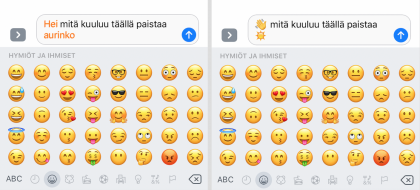
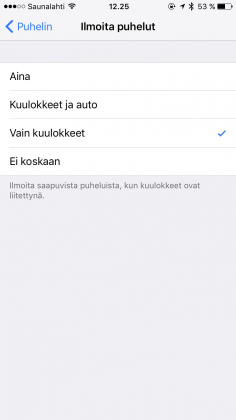
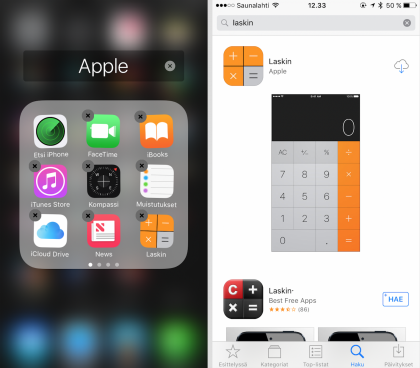
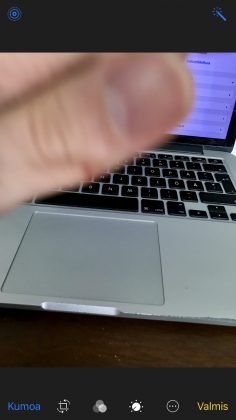
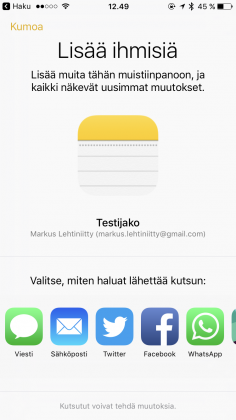
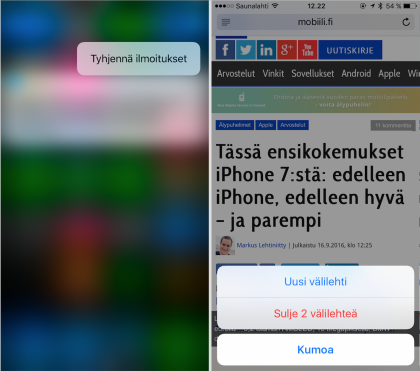
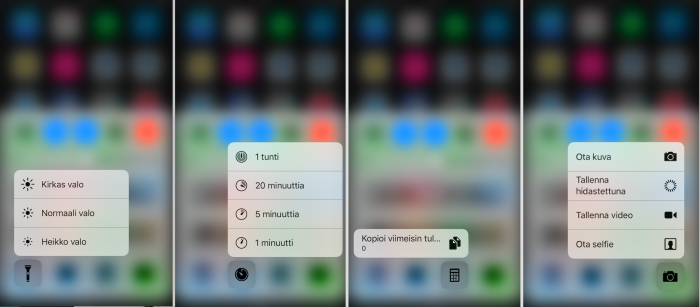
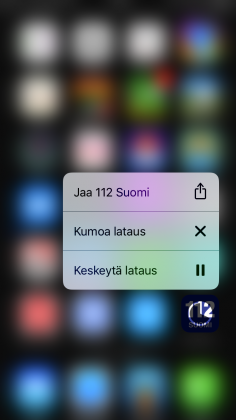

Salasana hukassa?
Etkö ole vielä rekisteröitynyt? Rekisteröidy tästä »